Any Video Converter Free for Mac の使い方
Any Video Converter フリー Mac 版は、無料でほぼ全ての動画を AVI、FLV、MPG、MP4、3GP などに変換できます。YouTube 、ニコニコ動画、Veoh、Vemeo、Myvideo.de、Liveleak などのサイトからダウンロードも可能です。DVD ビデオの変換も可能です。お好きな動画、ダウンロードした動画、編集した動画などを iPhone、iPad、iPod、PSP、PS3、携帯電話などのデバイスで鑑賞できます。
1. 動画の変換
動画を追加する
「動画を変換」に移動して、ビデオを変換します。 「ファイルを追加」ボタンをクリックして、またはディスク、あるいは他の場所から直接リストにビデオファイルをドラッグして変換したいビデオファイルを追加できます。
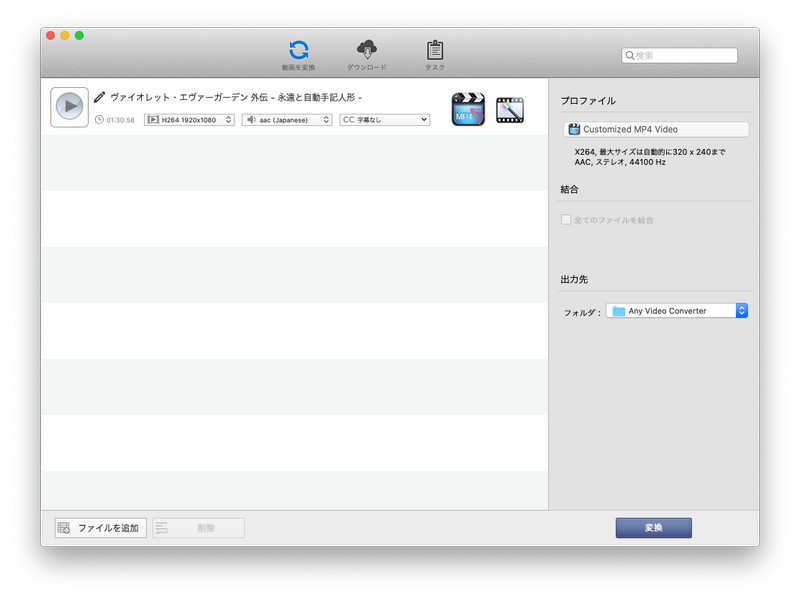
Tips: この強力なビデオコンバーターは、FLV、MPEG1、MPEG2、MP4、3GP、3G2、MOV、AVI、M2TS、MPEG TS / TP(HDビデオ用)など、一般のビデオ形式をサポートしています。
出力形式を設定する
メインインターフェイスの プロファイルをクリックして、変換したい形式が選択できます。選択後、選択した形式がリスト中のすべてのファイルに設定されます。
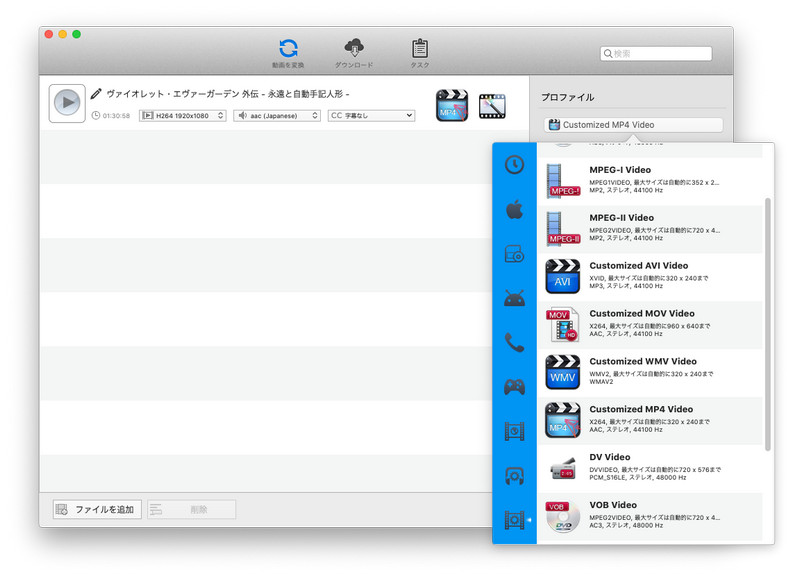
出力先を設定する
出力場所-フォルダドロップリストをクリックし、選択...をクリックして出力先を設定します。
Tips:デフォルトのパスは/ Users/ user/ Movies/ Any Video Converter、 Reveal In Finderをクリックするとパスが開く可能性があります。
変換を開始する
"変換" ボタンをクリックすると、リストは空になります。その間、リスト中のすべてのファイルがタスク-未決-変換中リストに追加され、変換が順番に開始されます。
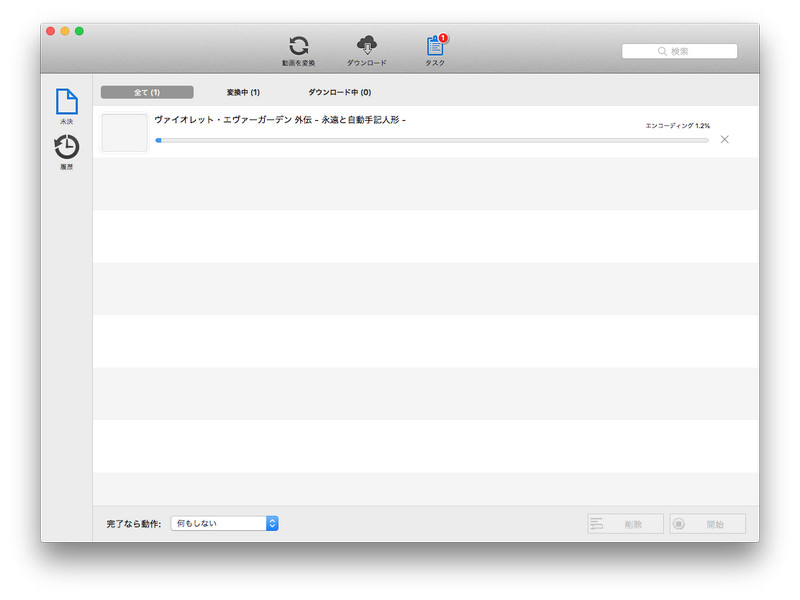
2. ビデオをカスタマイズする方法
Mac 用の無料のビデオコンバーターもビデオエディターです。このプログラムを使用すると、ビデオファイルの切り取り、切り抜き、マージ、効果や透かしの追加などを行うことができます。
動画をトリミングする
![]() アイコンをクリックすると、ポップアップウィンドウで、クリップの開始時間と停止時間を設定できます。
アイコンをクリックすると、ポップアップウィンドウで、クリップの開始時間と停止時間を設定できます。
動画を1つにマージする
複数のファイルをマージするには、 "すべてのファイルをマージ" オプションを選択します
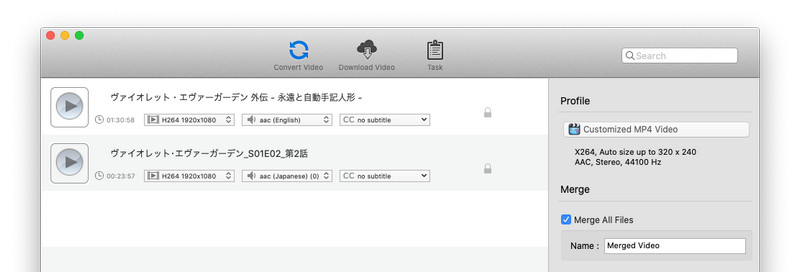
動画を編集する
![]() アイコンをクリックして、次のウィンドウを開きます。
アイコンをクリックして、次のウィンドウを開きます。
エフェクト:エフェクトタブで、目的の効果を追加したり、明るさ、コントラスト、彩度を調整したりできます。
クロップ:クロップタブで、ビデオの不要な部分を削除できます。
ウォーターマーク:テキストと画像の透かしを追加できます。
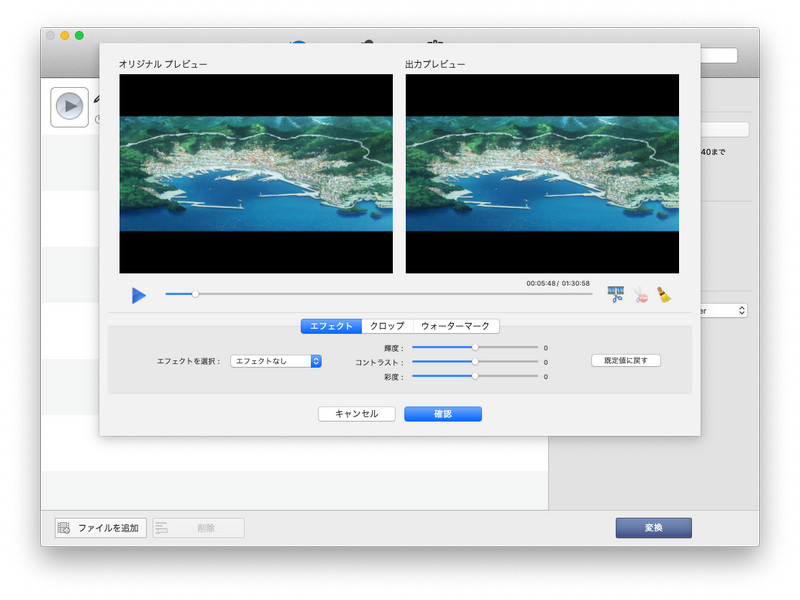
3. オンラインビデオをダウンロードする方法
URL を追加する
ビデオをダウンロードするには、「ダウンロード」に移動します。「URL を追加」ボタンをクリックすると、URL を入力ウィンドウが表示されます。URL を入力または貼り付けて、インポートする URL を追加します。正常に解析された後、MP4、MKV、WEBM、M4A などのダウンロード形式を選択することを示すプロンプトが表示されます。ダウンロード形式を選択すると、ファイルがビデオのダウンロードリストに表示されます。
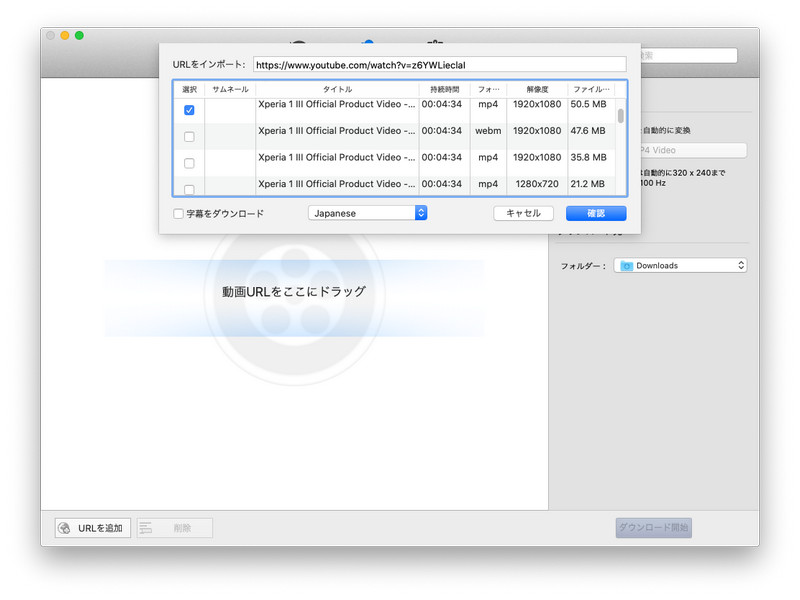
ダウンロードを開始する
"ダウンロード開始" ボタンをクリックすると、リストが空になります。その間、リスト上のすべてのファイルがタスク-保留中-ダウンロードリストに追加され、ダウンロードが順番に開始されます。
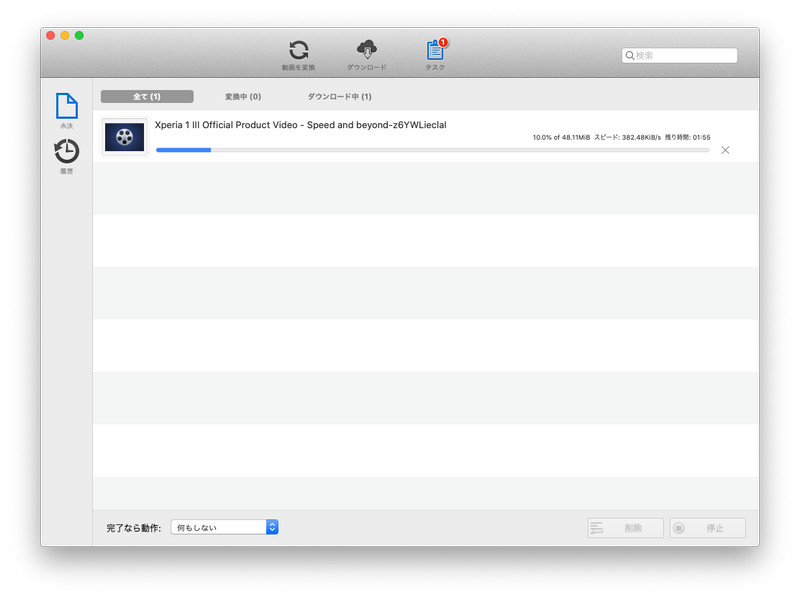


 関連製品
関連製品